Il concetto che vi vogliamo trasmettere oggi è piuttosto semplice: non tutte le applicazioni fastidiose che avete scaricato per errore sono dei virus, non tutte navigano nell’illegalità. Alcune di loro possono essere state installate con il vostro consenso e non potete nemmeno dare la colpa al vostro antivirus: il componente che avete installato non è malware, non vi preoccupate. L’esempio perfetto sono gli adware, applicazioni che mostrano diversi tipi di pubblicità, oggi quasi sempre sotto forma di toolbar.
Como posso finire col scaricare queste toolbar? Purtroppo è facile; vi mostro qualche esempio. Ipotizziamo che abbiamo bisogno di installare un programma; lo cerchiamo su Internet e durante l’installazione, l’installazione guidate vi mostra la seguente schermata:
Tecnicamente non c’è nulla di male in questa schermata: il programma vi sta chiedendo se, oltre alla utility che avete cercato, volete scaricare anche un prodotto di un partner, in questo caso una toolbar. Sta a voi decidere se installarla o no; basta scegliere tra installazione Veloce o Avanzata (che potrebbe anche chiamarsi “Personalizzata”) e deselezionare i programmi che non desiderate. Tuttavia, il tempo è denaro e la maggior parte degli utenti clicca frettolosamente su Avanti e si trova poi con l’Home Page del browser cambiata e un paio di bottoni in più sulla toolbar del browser.
Fate sempre attenzione a quello che installate e scegliete sempre l’installazione Avanzata. Se non ci sono elementi sospetti, non dovrete deselezionare nulla; ma è sempre una buona idea controllare quello che state per scaricare per non ritrovarsi con qualche plug-in inutile o fastidioso.
Fate sempre attenzione a quello che state per scaricare e selezionate l’installazione Avanzata
Tweet
Dato che avete autorizzato l’applicazione ad applicare quei cambiamenti sul vostro sistema operativo, il vostro antivirus non bloccherà tale attività a meno che voi non abbiate abilitato le restrizioni nell’appartato Controllo dei Privilegi delle Applicazioni del vostro prodotto Kaspersky Lab o non abbiate modificato le impostazioni del vostro account utente di Windows. Per quanto riguarda la Home Page del browser, non ci vuole molto per ripristinare la vostra pagina preferita, ma fate sempre molta attenzione durante l’installazione guidata.
Molto spesso il programma d’installazione guidata è disegnato in modo tale da ingannare gli utenti e spingerli a installare qualche programma aggiuntivo senza che questi se ne accorgano. Alcuni elementi dell’intefaccia che abilitano determinati componenti extra passano spesso inosservati.

Immaginiamo ora di aver installato uno di questi componenti fastidiosi e procediamo alla risoluzione di alcuni problemi.
Il miglior modo di liberarsi di una toolbar è cercare la cartella di installazione ed eseguire uninstall.exe. Per esempio, il programma per disinstallare Webalta, una barra di ricerca abbastanza nota, lo potete trovare qui:
- Windows 7: C:UsersAdminAppDataLocalWebaltaToolBaruninstall.exe
- Windows XP: C:Documents and SettingsAdminLocal SettingsApplication DataWebalta Toolbaruninstall.exe
Se non trovate il file, esiste un’altro metodo per disinstallare il componente. Cercate il collegamento al vostro Browser Chrome (che si potrebbe trovare sulla barra delle applicazioni o sul Desktop); cliccate tasto destro e dal menù contestuale selezionate Accesso Diretto; qui verificate il campo Destino.
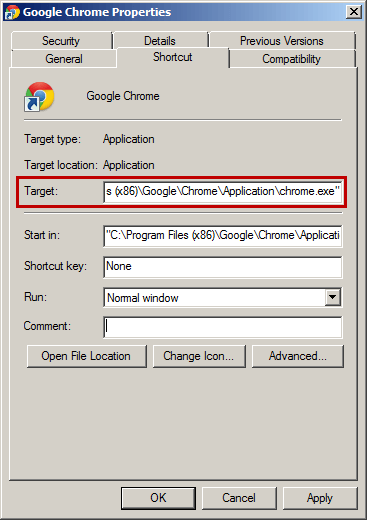
Se avete installato una toolbar non desiderata sul vostro copmputer, i contenuti di questo campo saranno stati probabilmente cambiati nel seguente modo:
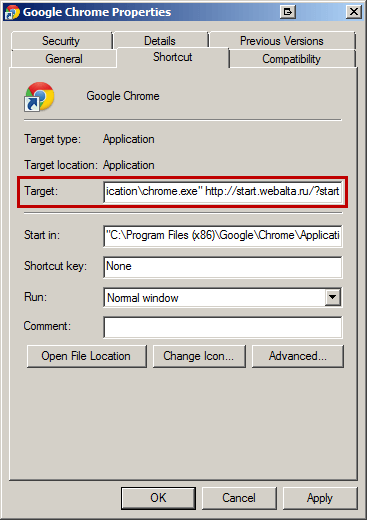
Basta cancellare la parte finale e cliccare su OK.
Assicuratevi che i cambiamenti siano stati applicati per ogni Shortcut o Collegamento di Chrome; aprite quindi ogni Collegamento a Chrome e, con il tasto destro, controllate le proprietà.
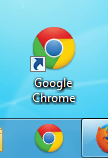
Il passo successivo è cancellare la cache del browser e la cartella dei file Temporary. Dopodiché, si raccomanda di avviare una scansione antivirus così come viene consigliato nel nostro Archivio FAQ.
In definitiva, non è difficile rimuovere l’adware che avete installato per sbaglio; ma per sicurezza controllate più volte e con molta attenzione quello che state installando, le icone che appaiono durante il Wizard e ogni finestra di dialogo.
 adware
adware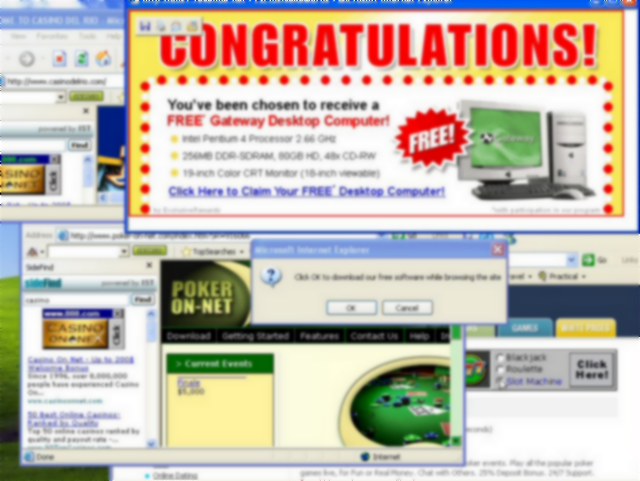


 Consigli
Consigli